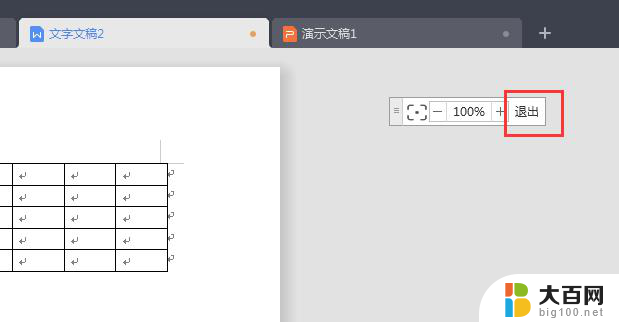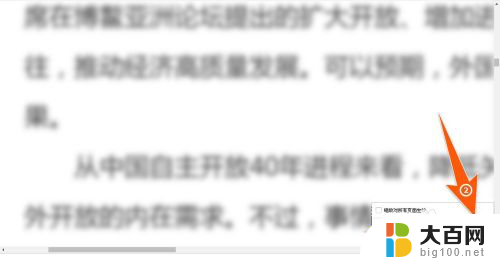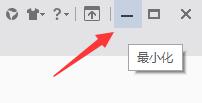笔记本电脑怎么退出全屏模式 如何在Windows上调整网页缩放大小
笔记本电脑怎么退出全屏模式,在现代科技发达的时代,笔记本电脑已经成为人们生活中不可或缺的工具之一,有时候我们在使用笔记本电脑时会遇到一些困扰,比如怎么退出全屏模式或者如何在Windows上调整网页缩放大小。这些问题或许对于一些电脑新手来说会显得棘手,但实际上解决起来并不难。在本文中将为大家详细介绍笔记本电脑退出全屏模式的方法以及如何在Windows操作系统上轻松调整网页的缩放大小。让我们一起来探索这些技巧吧!
方法如下:
1.使用键盘快捷键退出全屏模式
当计算机屏幕意外进入全屏模式时,按F11键可使计算机返回原始界面。F11快捷方式还用于放大Windows 10计算机的全屏。
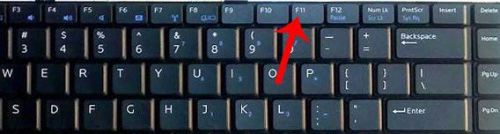
2.按Esc退出全屏模式
在某些应用程序中,Esc键将帮助我们摆脱全屏模式。此外,Esc键用于退出计算机上运行的所有程序。
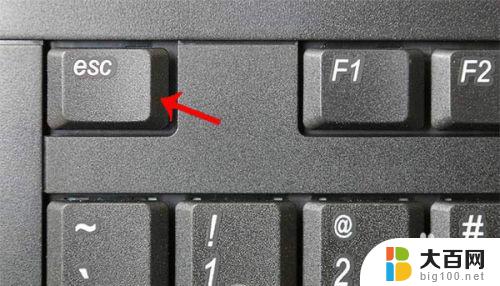
3.按X退出全屏模式
如果您无法按F11键,或者键盘无法正常工作。只需按屏幕顶部显示的X图标即可。我们将鼠标悬停在计算机屏幕顶部,将显示X图标以退出全屏模式,如下所示。
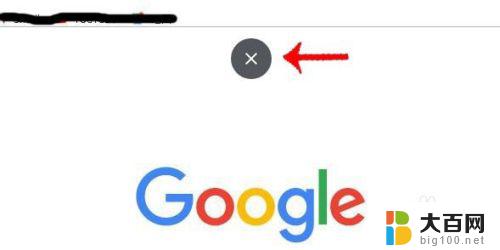
4.360浏览器网页缩放 版本10.0
点击浏览器界面右下角“100%”。根据需要调整。
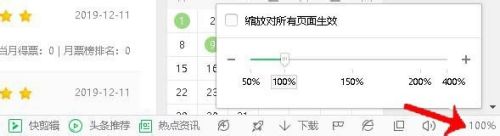
5.网页缩放:
谷歌浏览器 版本78
点击浏览器右上角三个点,选择“缩放”点击“+”“-”号调整大小。
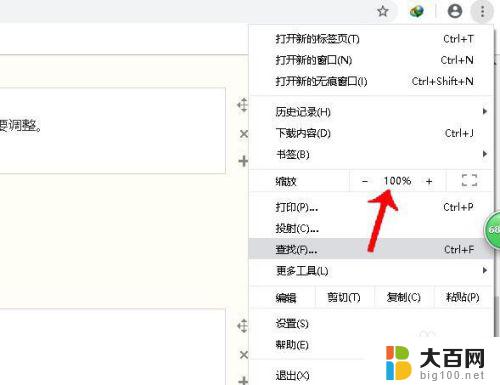
6.网页缩放:Win10系统浏览器Microsoft Edge
与谷歌浏览器操作方法相同。点击浏览器右上角三个点,选择“缩放”点击“+”“-”号调整大小。
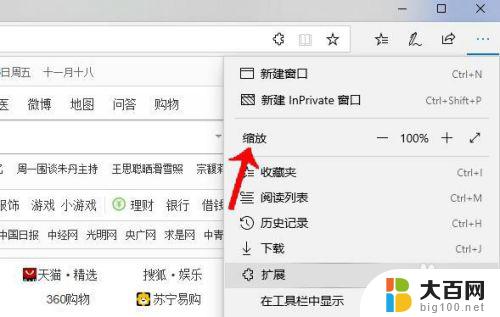
7.网页缩放:Internet Explorer浏览器,版本10.0
点击界面右上角齿轮(设置)图标,鼠标悬在“缩放”上。在左侧出现的百分比列表里,选择缩放大小。
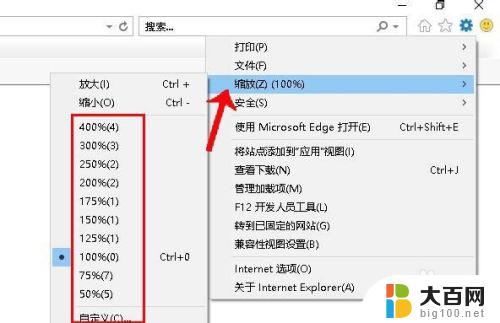
以上就是笔记本电脑退出全屏模式的所有步骤,如果您还有疑问,请参考小编提供的操作步骤,希望这对您有所帮助。